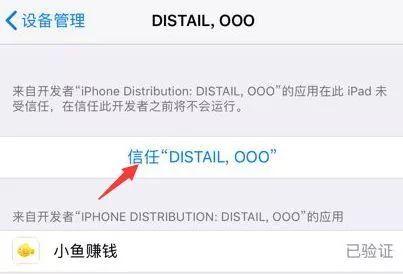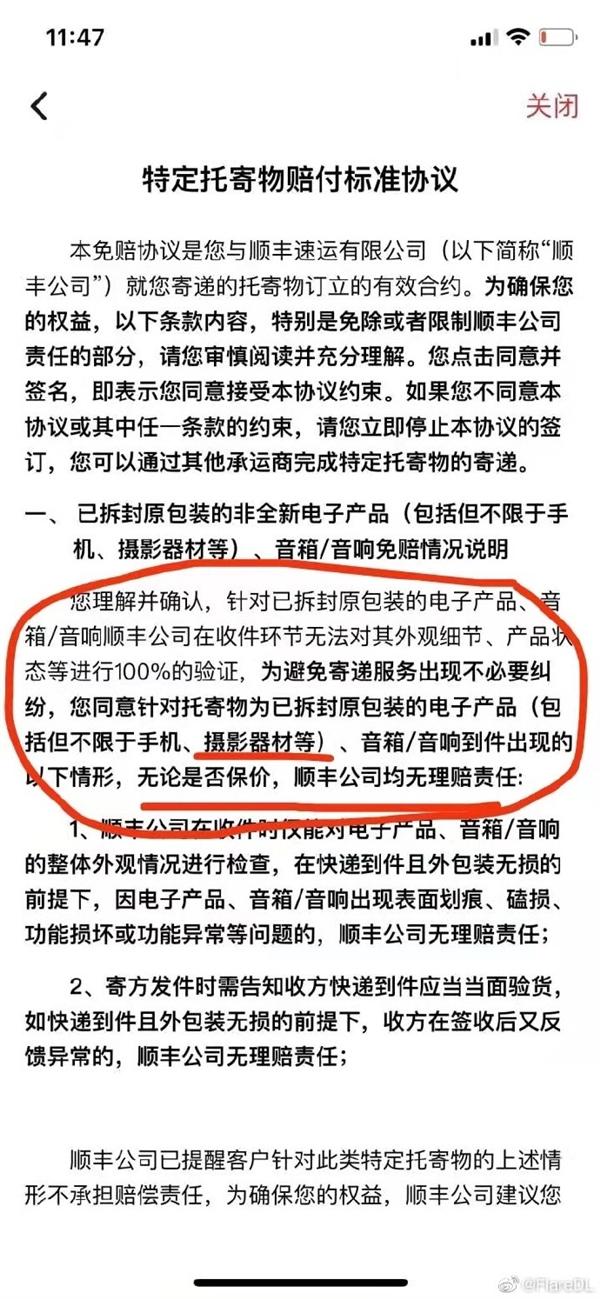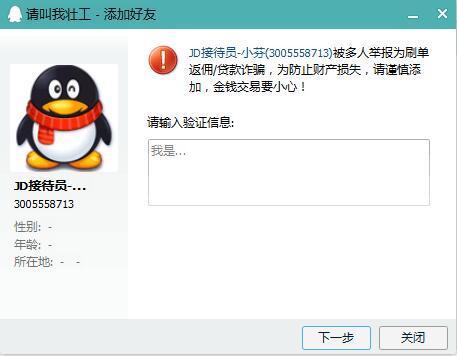在我们的工作中,有一段时间我们需要改变一些物体的颜色。比如改变衣服和家具的颜色。尤其是对于我们做电商的朋友来说,这一点非常重要。我们都喜欢网购,在商家详情页看到宝贝的彩色显示。很多人以为这是要拍的图,其实不是。直接换个颜色就行了。非常快。
让我们和我一起做一些练习。首先,我们准备一组模特包的图片。我选择以下模特图片。

我选择这个午餐袋的图片。
这节课的目的是改变图中这个包的颜色。让我们正式开始:
第一步:首先,我们将这张图片载入PS
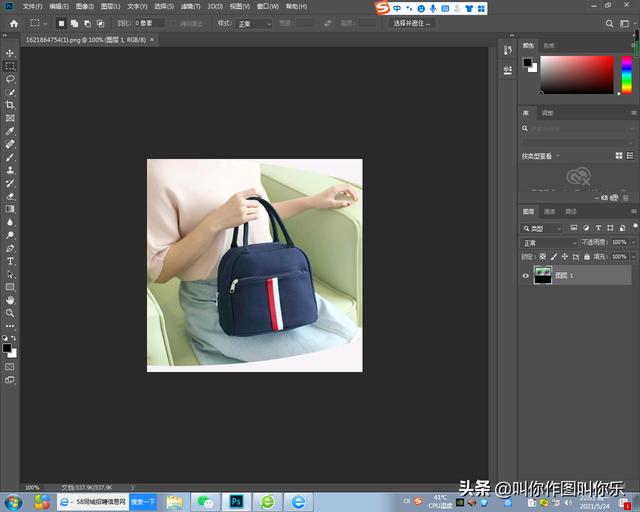
图1
第二步:使用多边形套索工具框住并选择便当包的轮廓。为了获得更精确的轮廓,我们放大了图片


图2
这时,我们可以看到,还有一些部分有待选择。这时候我们可以根据需要按住shift键或者按住alt键选择加减。选择整个区域后的效果如下。

图3
第三步:开始变色。在这里,我们打开颜色选择器,选择您需要更改的颜色。比如我选蓝色。更换后的效果图如下。

图4
同样,如果你想换成绿色,直接选绿色就好了。改变后的效果如下。

图5
这样,我们包包的颜色就彻底改变了。
这里有几点需要注意:
1。在选择我们要改变的区域时一定要精准,否则后续的变色效果就不好了。
2.事实上,我们的包中间有一条条纹。我们可以用同样的方法改变条纹的颜色。改变后的效果如下。

图6
同样,我们的拉链可以变色,这里就不一一解释了。有兴趣的大家可以课后自己练习练习。
3.重要的是要记得熟练使用加减法选择你需要的选区,然后打开拾色板选择你需要的颜色。[/s2/]
好了,今天的课到此结束。下次我们会更精彩!